المحتوى:
الطريقة 1: Paint
Paint — أداة مثبتة مسبقًا في نظام التشغيل، مخصصة للرسم وتحرير الصور الأساسية. تكفي وظائفها المدمجة لوضع صورة فوق أخرى، مع القيام بعدة نقرات فقط. في مقال آخر على موقعنا، ستجد تعليمات لإدراج الصور، وبعد التعرف على الطريقة المنفصلة، ستفهم مبدأ تنفيذ المهمة المحددة.
لمزيد من المعلومات: إدراج صورة في Paint
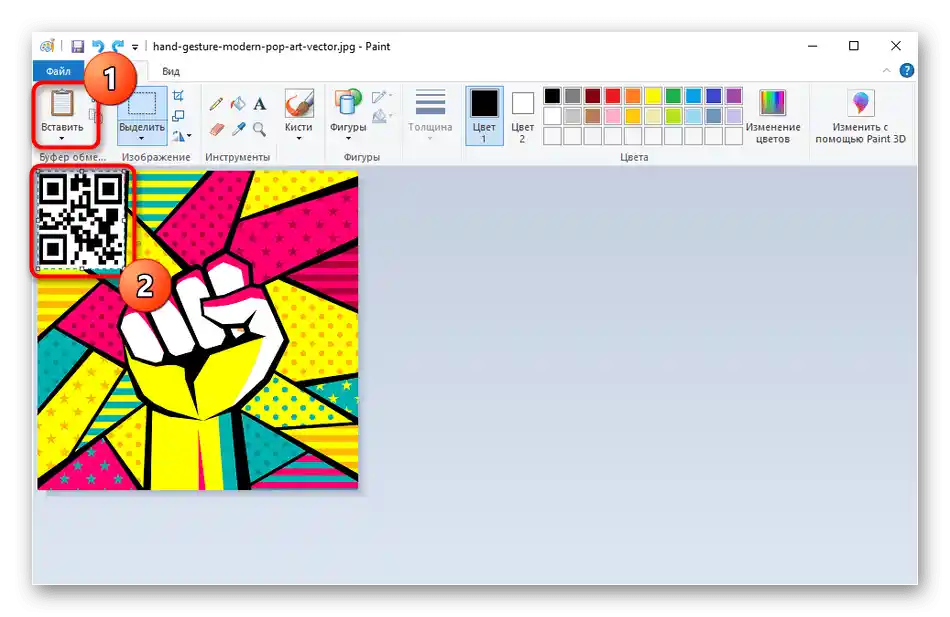
الطريقة 2: Microsoft Word
على الرغم من أن Microsoft Word هو محرر نصوص، إلا أن لديه وظائف للعمل مع الصور. بالطبع، يمكن إدراجها ببساطة في المستندات، مع اختيار الموقع، ولكن هناك إمكانية لجعل صورة واحدة متاحة لوضعها فوق الأخرى. انتقل إلى قراءة المادة التالية إذا كنت ترغب في استخدام هذا المحرر النصي لوضع الصور.
لمزيد من المعلومات: دمج صورتين في Microsoft Word
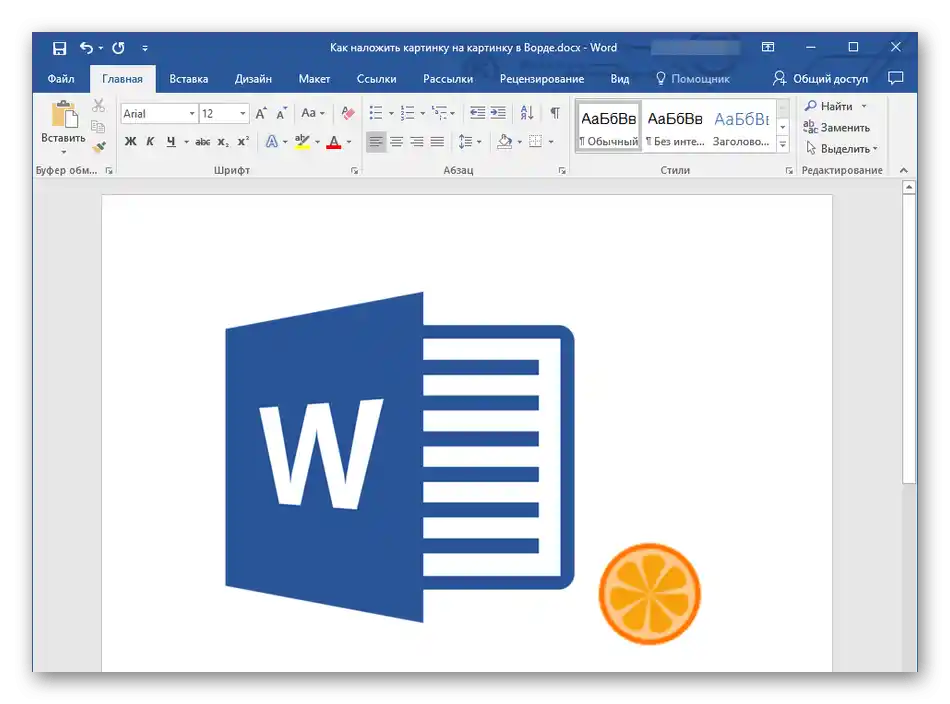
الطريقة 3: Adobe Photoshop
Adobe Photoshop — أشهر محرر صور في العالم، يستخدمه آلاف المستخدمين بنشاط. يحتوي على كل ما هو ضروري حتى لتحرير الصور بشكل احترافي، مما يعني أن البرنامج سيتعامل بالتأكيد مع وضع عدة صور. هذا ممكن بفضل تحرير الطبقات المرن وأدوات التحويل، التي تسمح باختيار حجم الصورة الثانية ووضعها في المكان المناسب. اقرأ المزيد عن كيفية تنفيذ هذا الإدراج في Photoshop.
لمزيد من المعلومات: دمج الصور في Photoshop
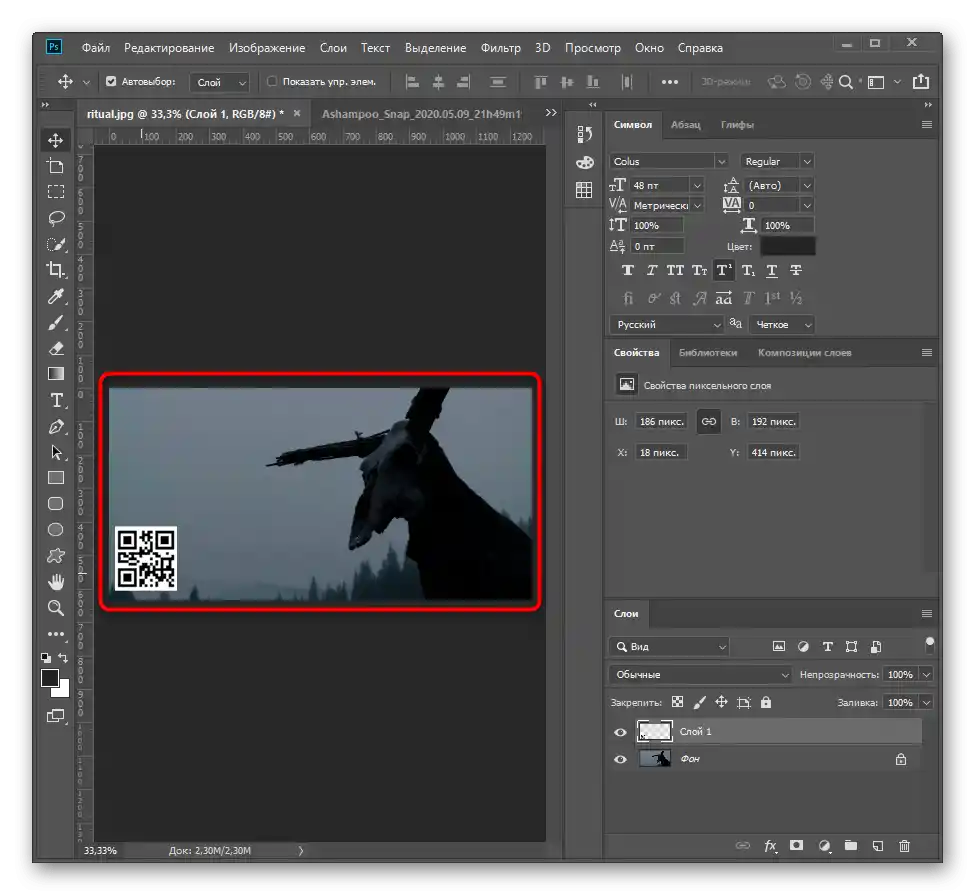
الطريقة 4: FotoMASTER
نقترح عليك التعرف على محرر صور آخر مناسب لإدراج صورة واحدة فوق أخرى.التركيز في برنامج FotoMASTER هو على سهولة الاستخدام، وهو ما يتضح من تنفيذ المظهر والأدوات المدمجة، لذلك فإن البرنامج يناسب بشكل أكبر المبتدئين. ومع ذلك، يرجى ملاحظة أنه يتم توزيعه مقابل رسوم، وأن النسخة التجريبية متاحة فقط لمدة خمسة أيام.
تحميل FotoMASTER من الموقع الرسمي
- قم بتحميل FotoMASTER من الموقع الرسمي وخلال التثبيت، انتبه لاختيار المكونات. إذا لم تكن بحاجة إلى أدوات ياندكس، قم بإلغاء تحديد الخيارات حتى لا تقوم بتثبيتها على الكمبيوتر عن طريق الخطأ.
- بعد التشغيل، قم بتوسيع قائمة "ملف" واختر الخيار "فتح صورة".
- في "مستكشف الملفات"، ابحث عن الصورة التي تريد وضع الثانية عليها، وانقر عليها مرتين بزر الفأرة الأيسر.
- قم بتفعيل وظائف التحرير مسبقًا إذا كنت ترغب في ضبط تصحيح الألوان والمعلمات الأخرى.
- لإدراج الصورة، استخدم "إدراج صورة" في قائمة "أدوات".
- بعد ظهور اللوحة الجديدة، اضغط على زر "اختيار من ملف".
- ستظهر نافذة "مستكشف الملفات" مرة أخرى، حيث ابحث عن الصورة الثانية بنفس الطريقة المعروفة.
- ستظهر على الفور في مساحة العمل، وستتمكن من تغيير حجمها وتحريكها باستخدام النقاط.
- استخدم وظائف التحرير الإضافية إذا لزم الأمر.
- بمجرد الانتهاء من المشروع، احفظه.
- يمكنك أيضًا تنفيذ "تصدير سريع" لاختيار تنسيق الصورة للحفظ على الفور.
- حدد الجودة واحذف البيانات الوصفية إذا كنت ترغب في تقليل حجم الملف النهائي.
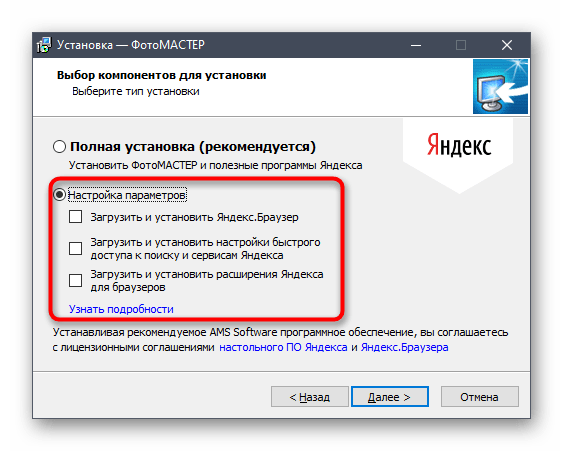

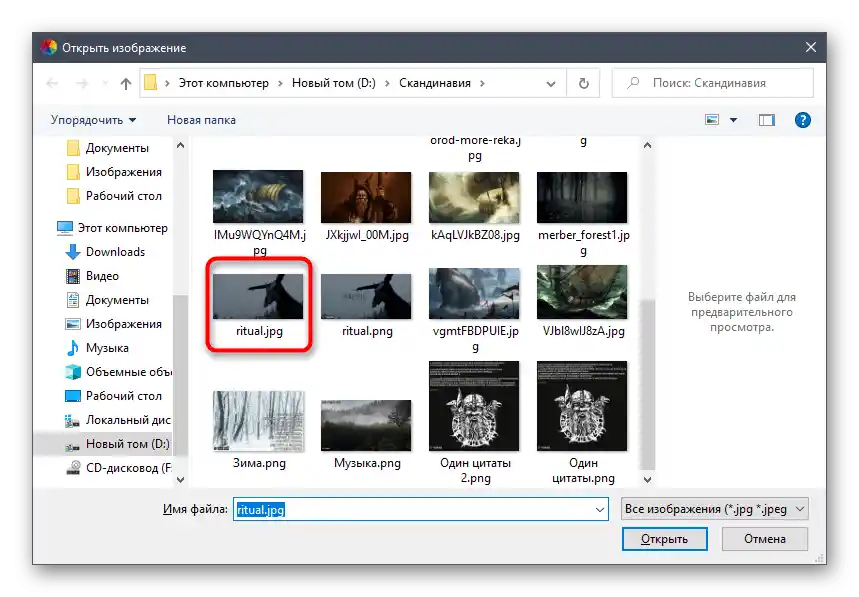
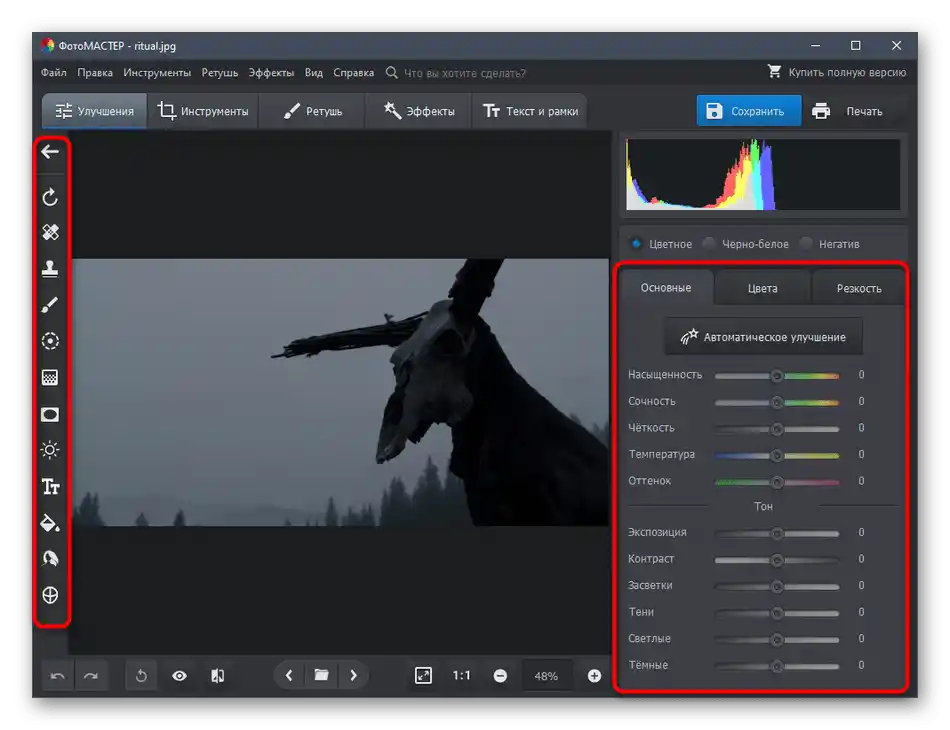
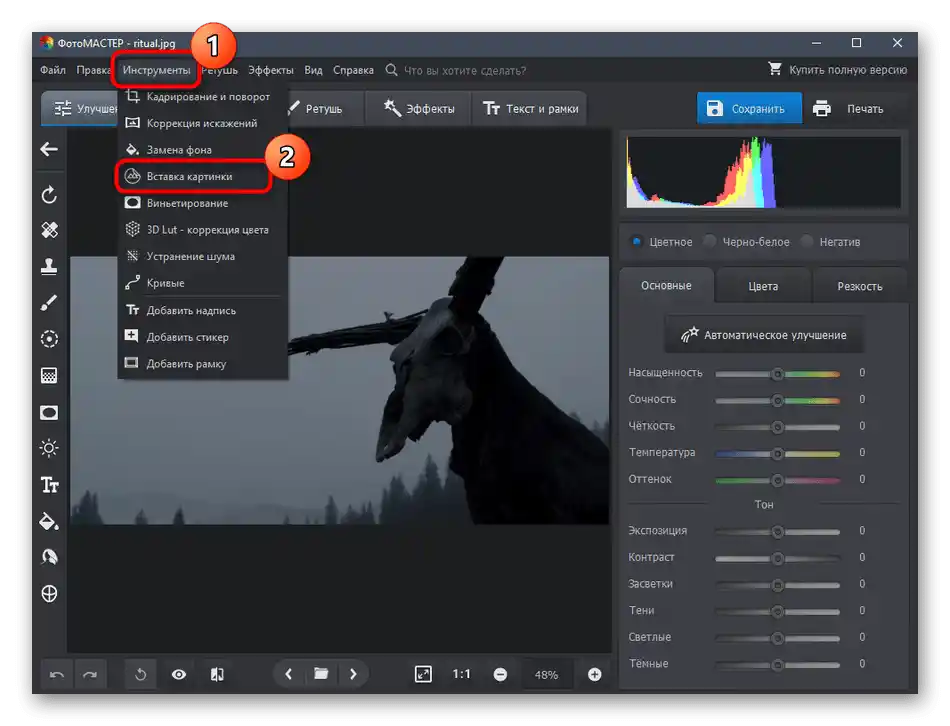
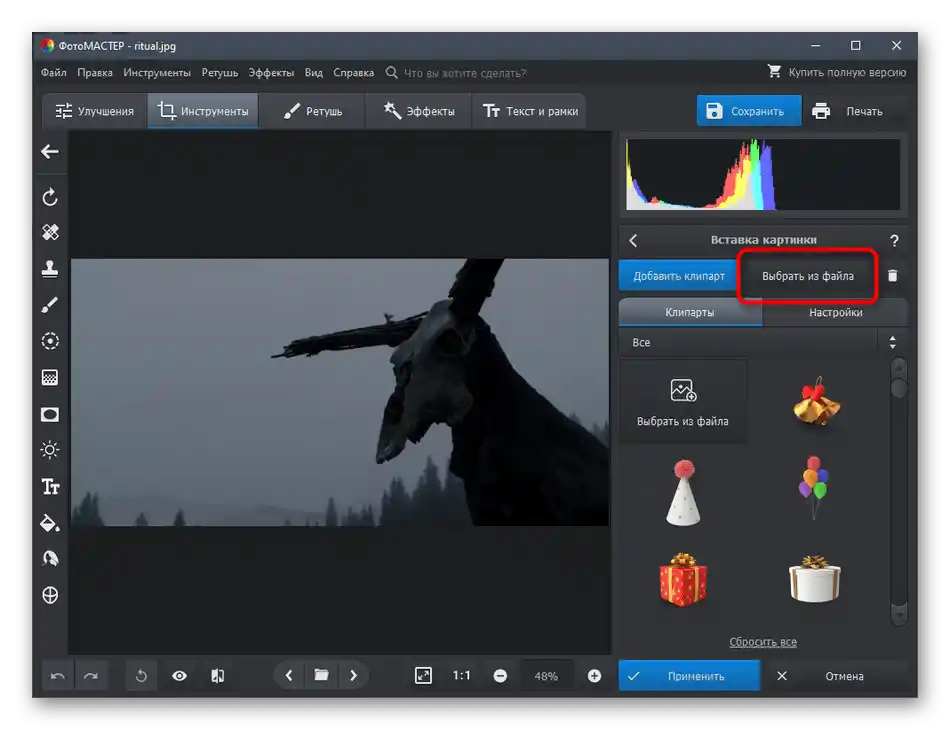
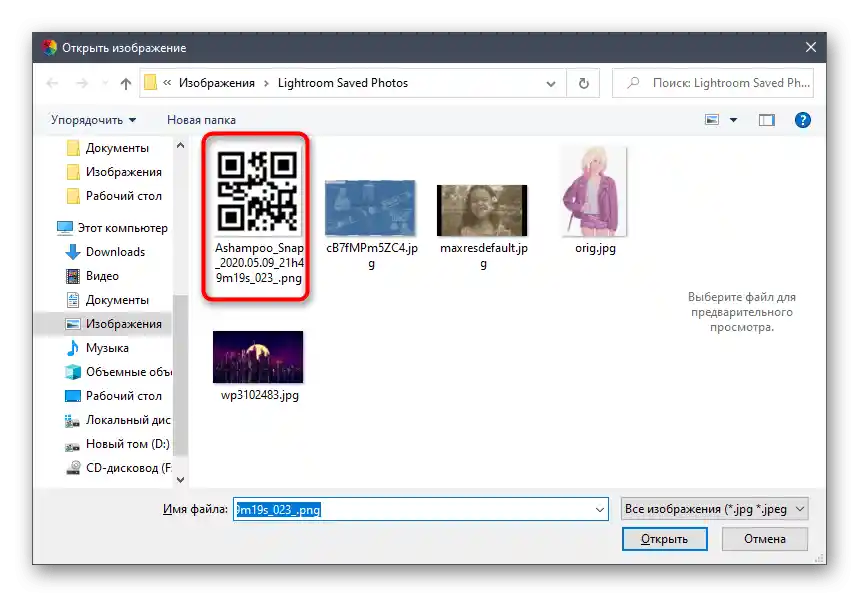
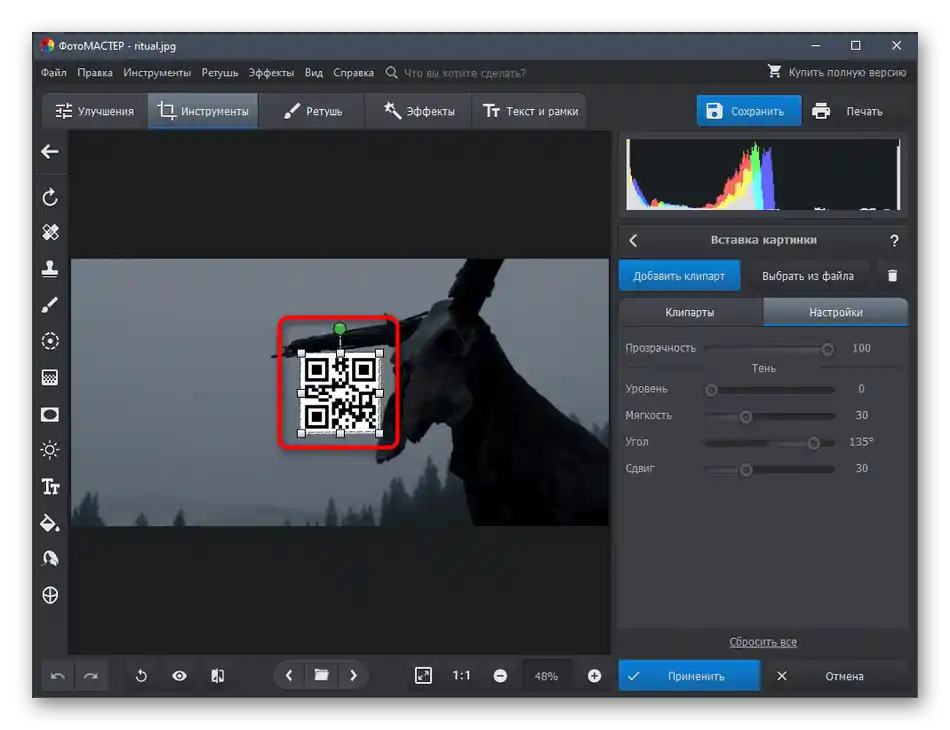
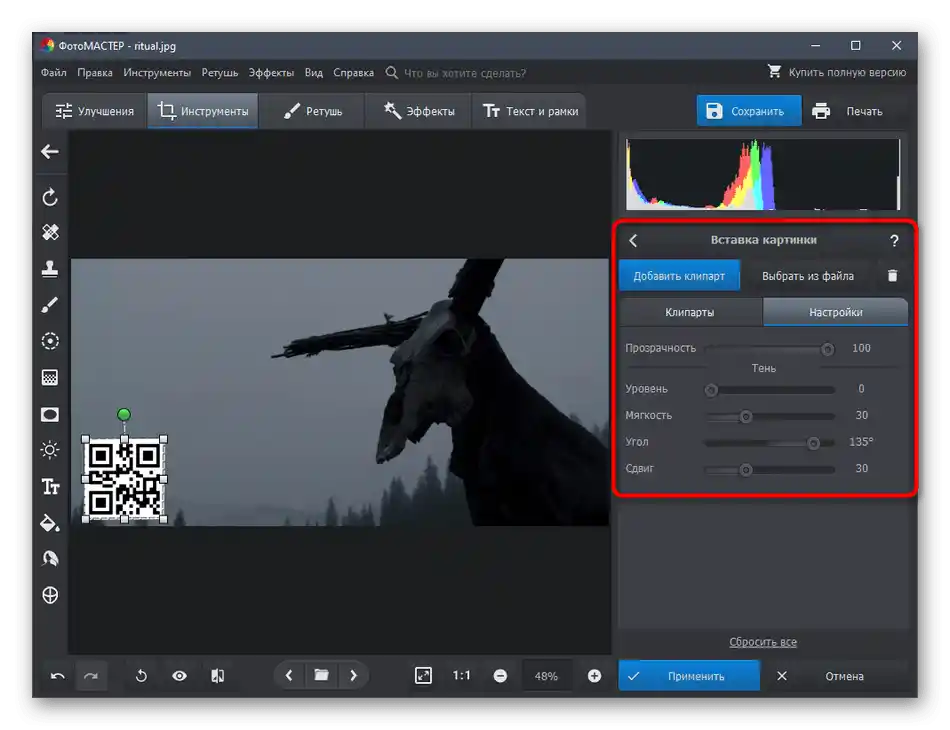
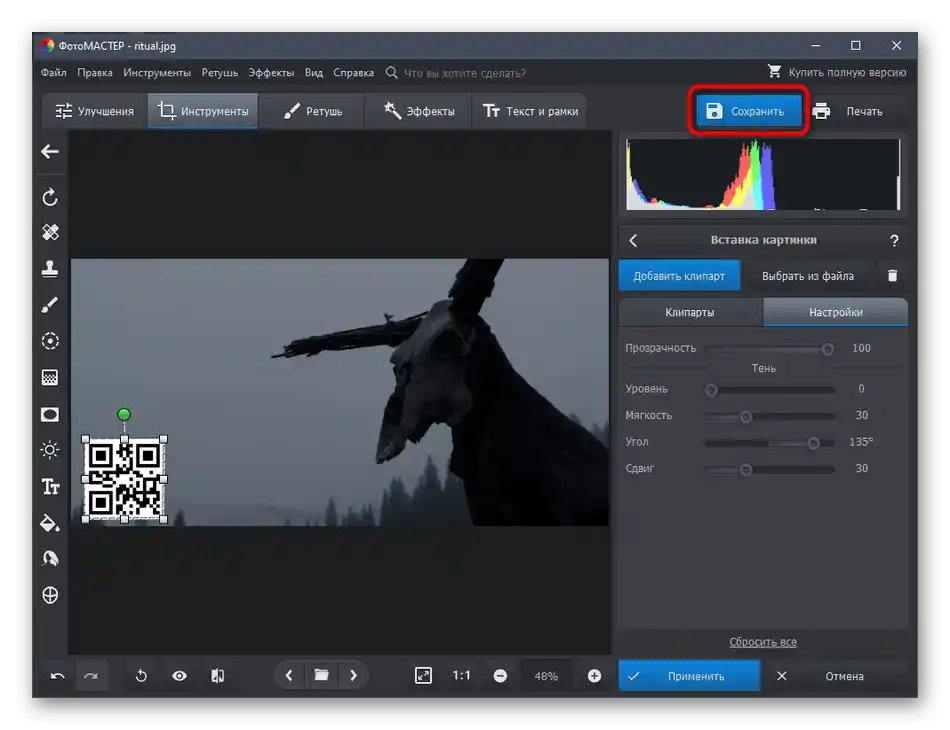
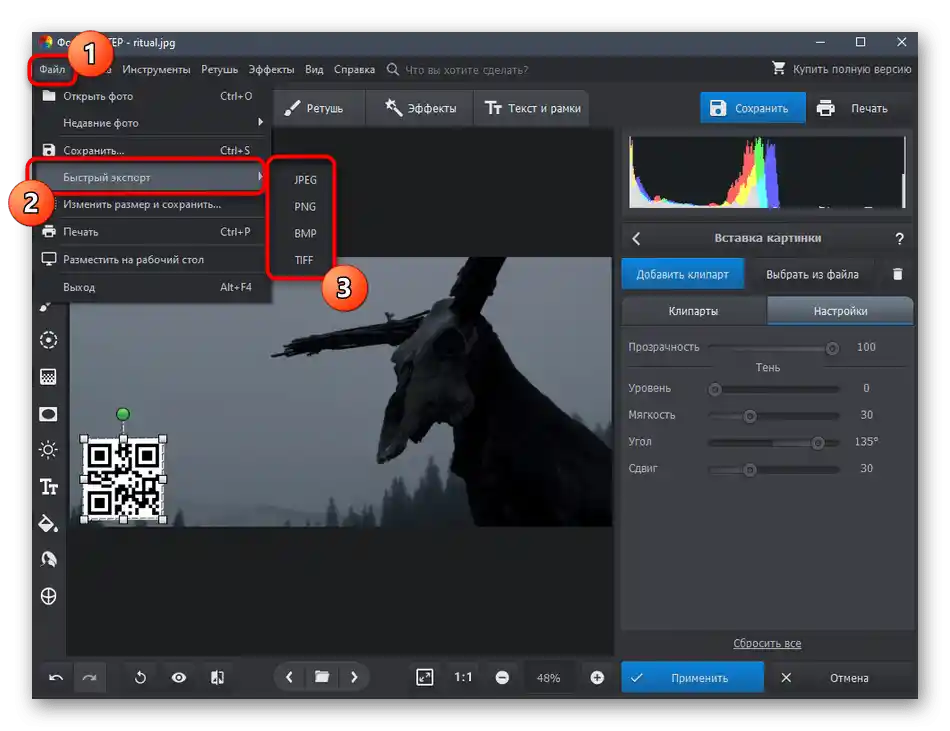
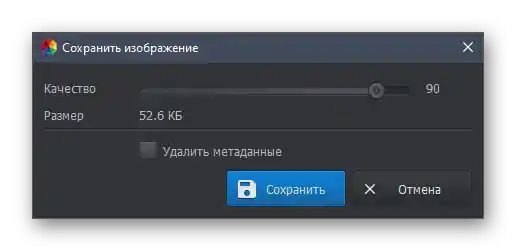
الطريقة 5: الخدمات عبر الإنترنت
يختتم موادنا الطريقة التي تتضمن استخدام الخدمات عبر الإنترنت، بدلاً من البرامج لوضع عدة صور. ستكون هذه الخيار الأمثل في الحالات التي لا ترغب فيها في تثبيت البرنامج لإنشاء مشروع واحد أو عندما لا تكون هناك إمكانية لذلك.يمكن فتح الخدمة عبر الإنترنت في أي متصفح والبدء في العمل على الفور، وسنستعرض هذه العملية من خلال مثال PIXLR.
انتقل إلى خدمة PIXLR عبر الإنترنت
- استخدم الرابط أعلاه للانتقال إلى المورد الإلكتروني المعني، حيث يمكنك البدء في إضافة الصورة الأولى عبر "مستكشف الملفات".
- الآن ستحتاج إلى إضافة طبقة ثانية، لذلك استخدم الزر الذي على شكل علامة زائد في أسفل لوحة الطبقات.
- عند ظهور نافذة جديدة، اختر الخيار "صورة".
- في نافذة "مستكشف الملفات"، ابحث عن الصورة الثانية واخترها لفتحها.
- استخدم الأداة التي تم تفعيلها تلقائيًا لتغيير الشكل، لترتيب الصورة في المكان المطلوب.
- تتحمل الأدوات الموجودة في اللوحة اليسرى أيضًا مسؤولية التحسين.
- إذا كان من الضروري تعديل الطبقات أو تمت إضافة أكثر من طبقتين، يمكنك إدارتها من اللوحة اليمنى.
- يدعم PIXLR أيضًا معالجة الصور الأخرى - استخدم الأدوات الموجودة على اليسار إذا كنت بحاجة إلى تعديل المشروع قبل الحفظ.
- اضغط على "حفظ" لتنزيل الملف.
- قم بتسمية الملف، واختر التنسيق والجودة، ثم قم بتحميله على الكمبيوتر.
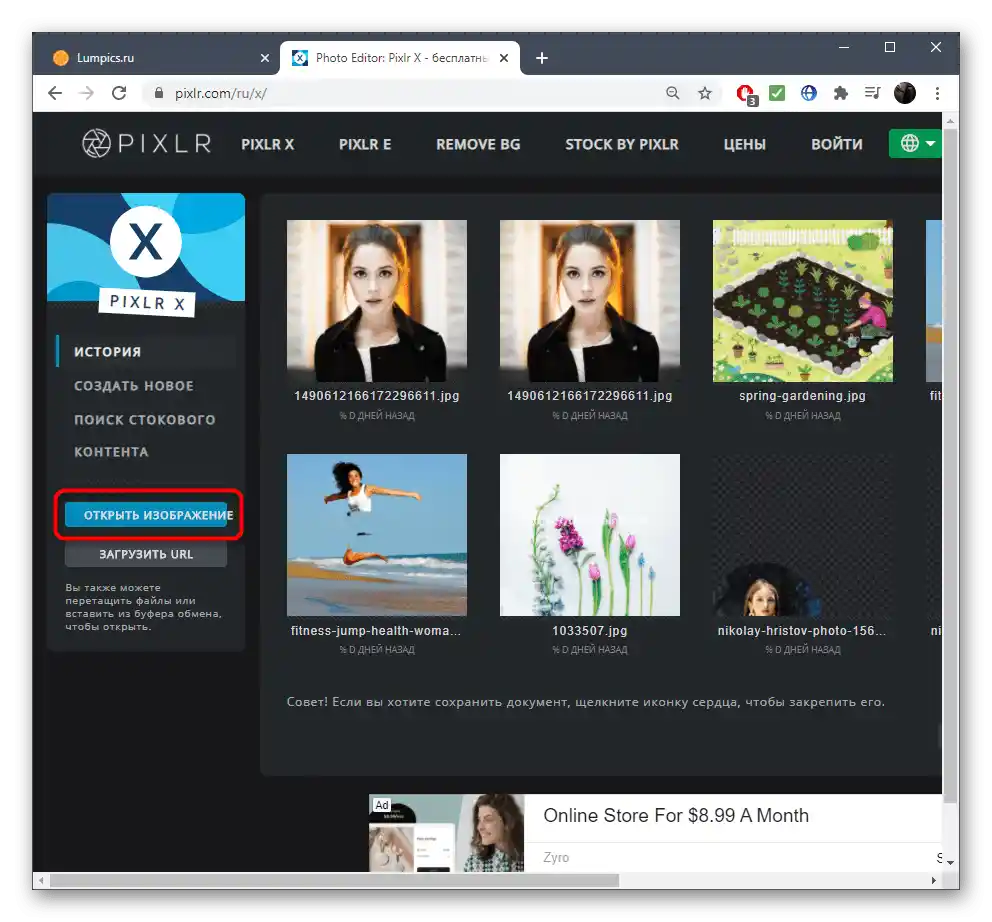
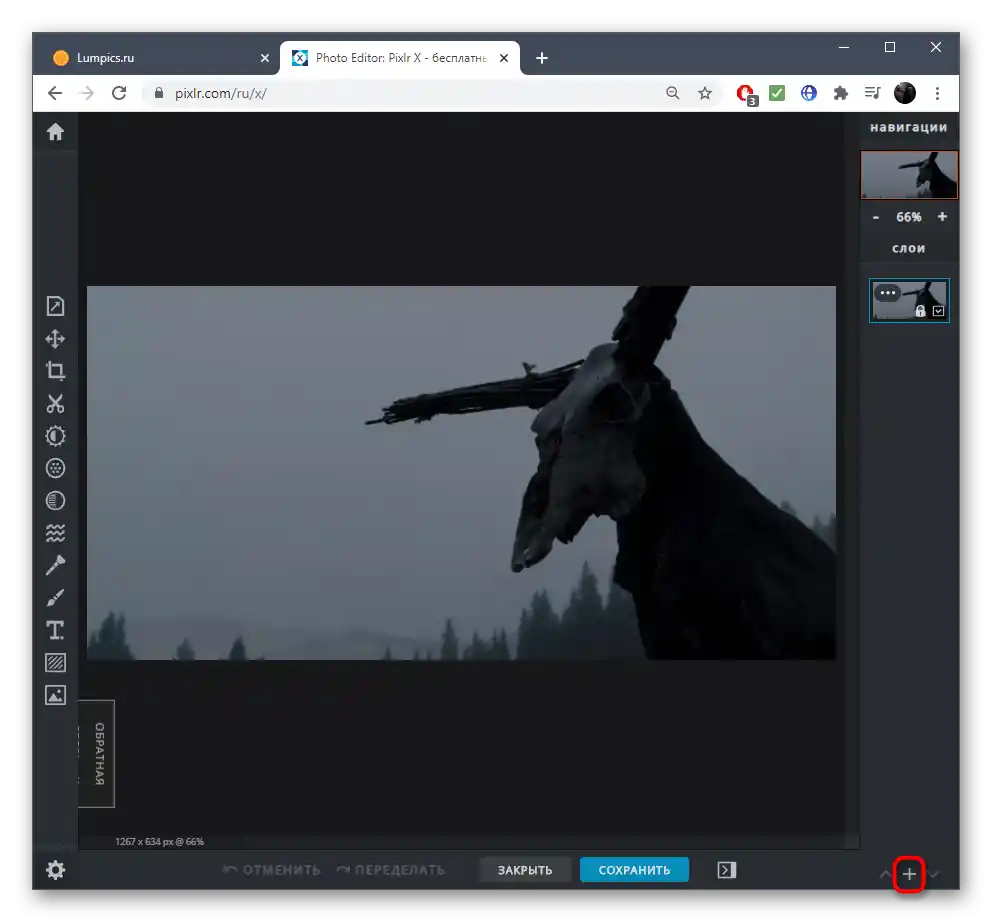
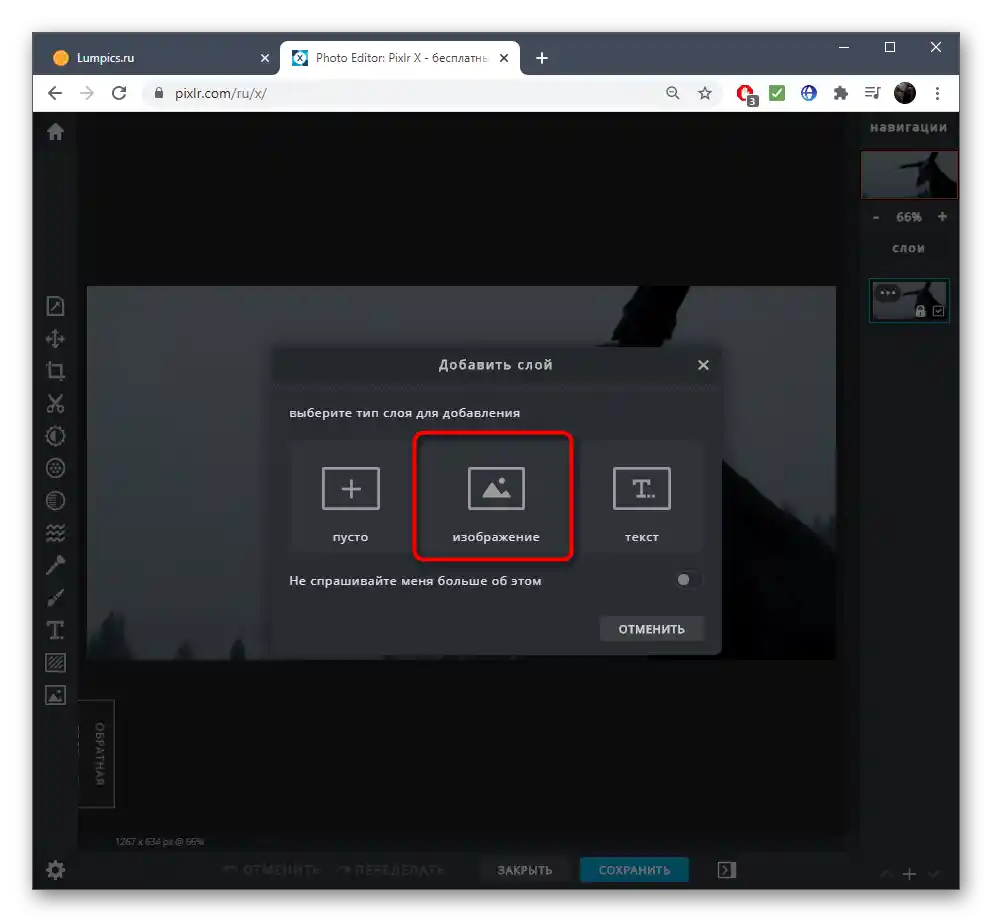
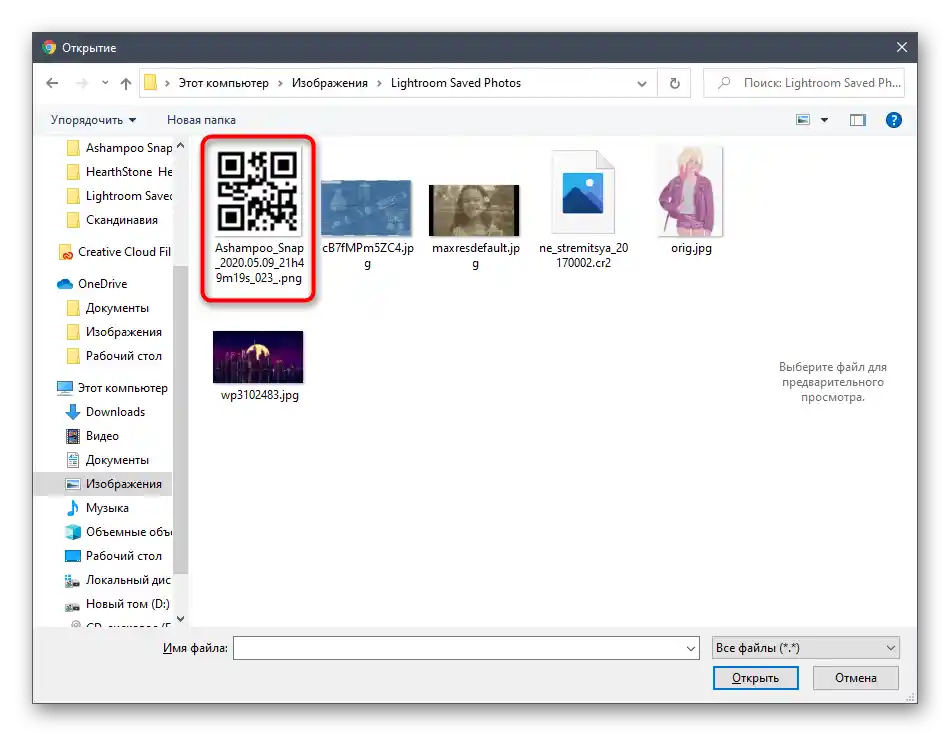
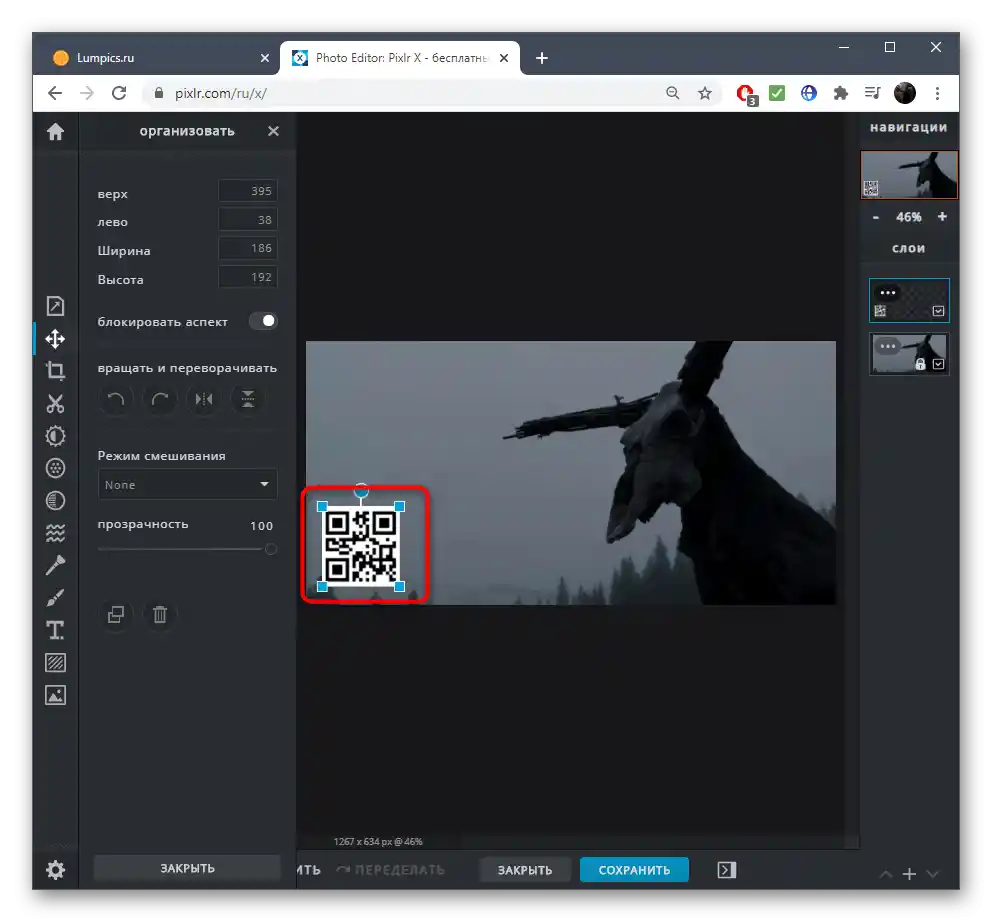
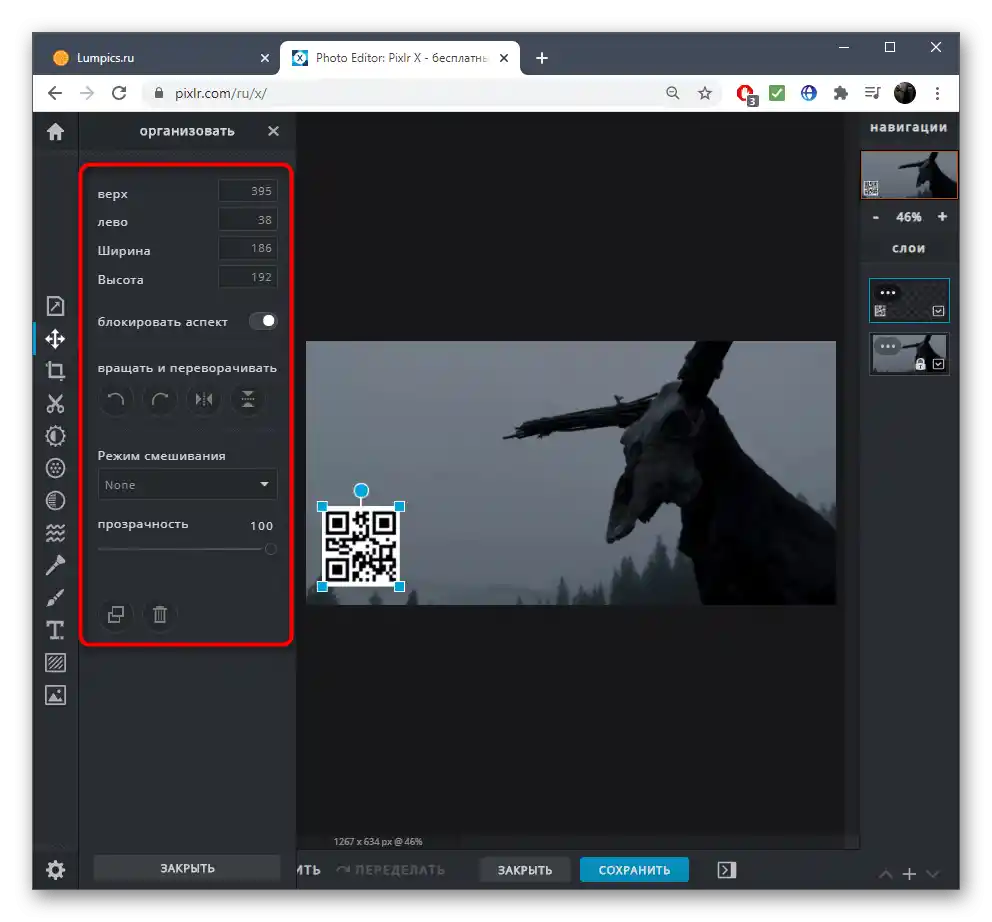
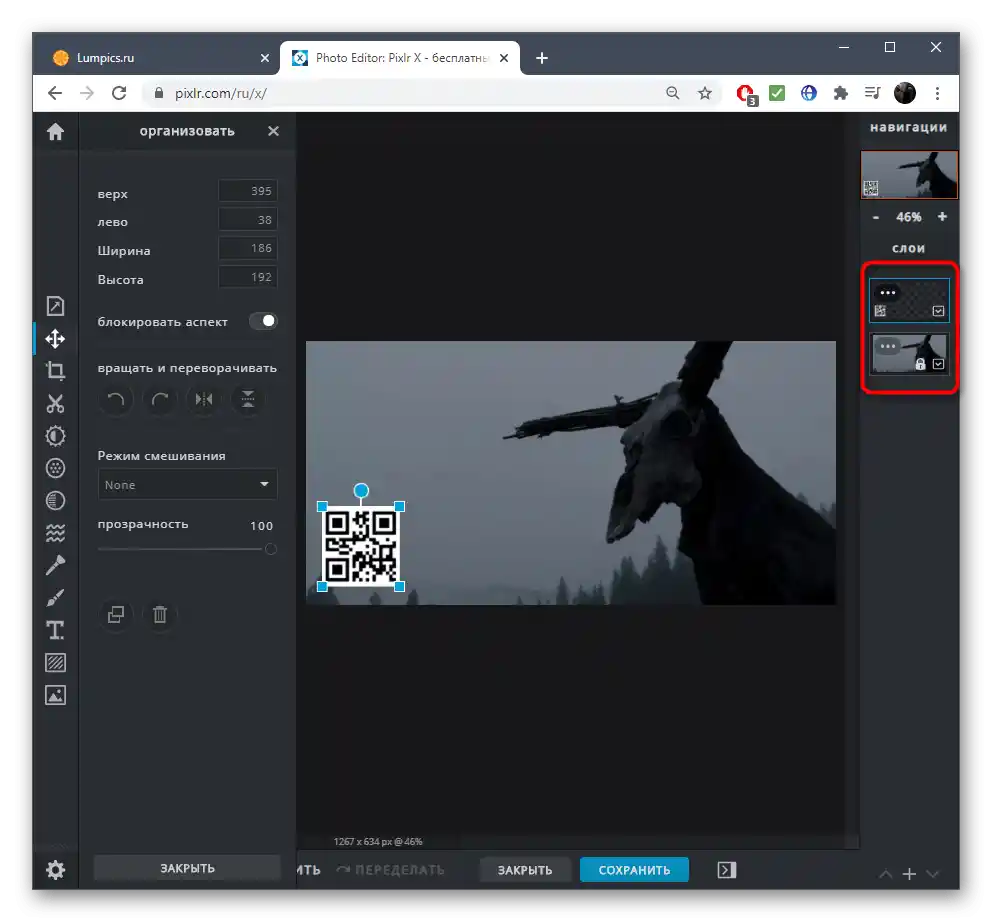
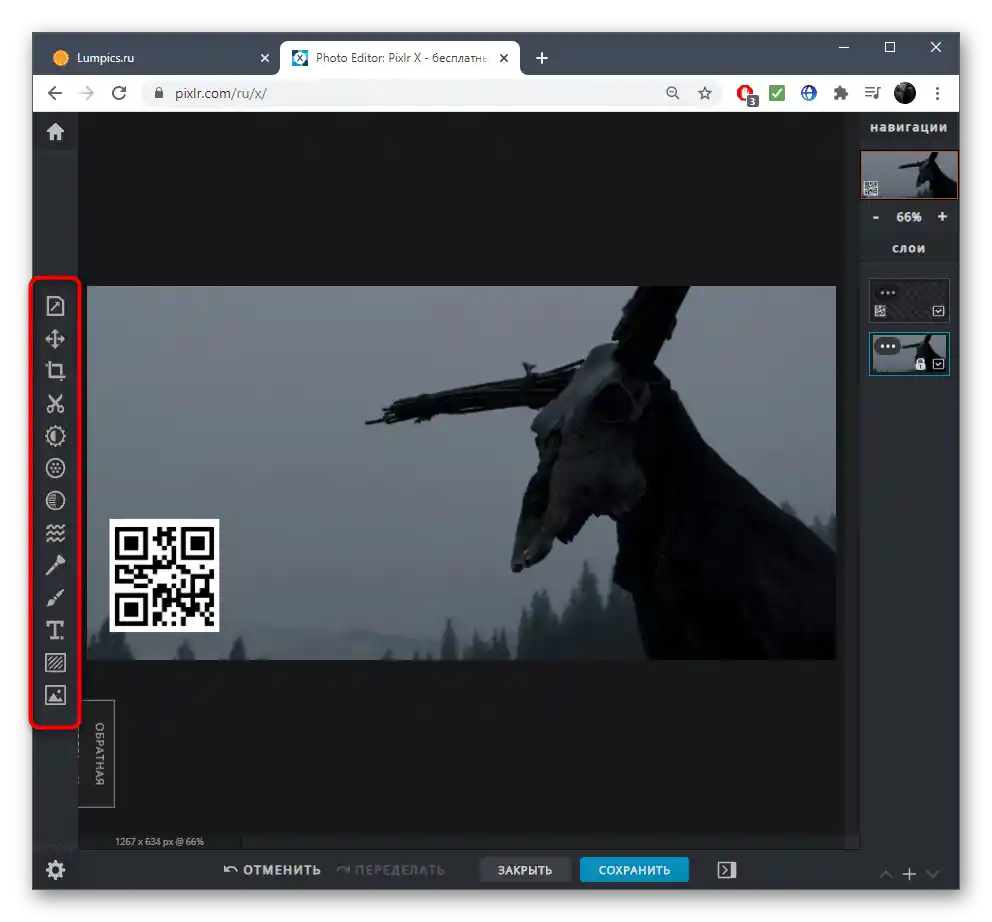
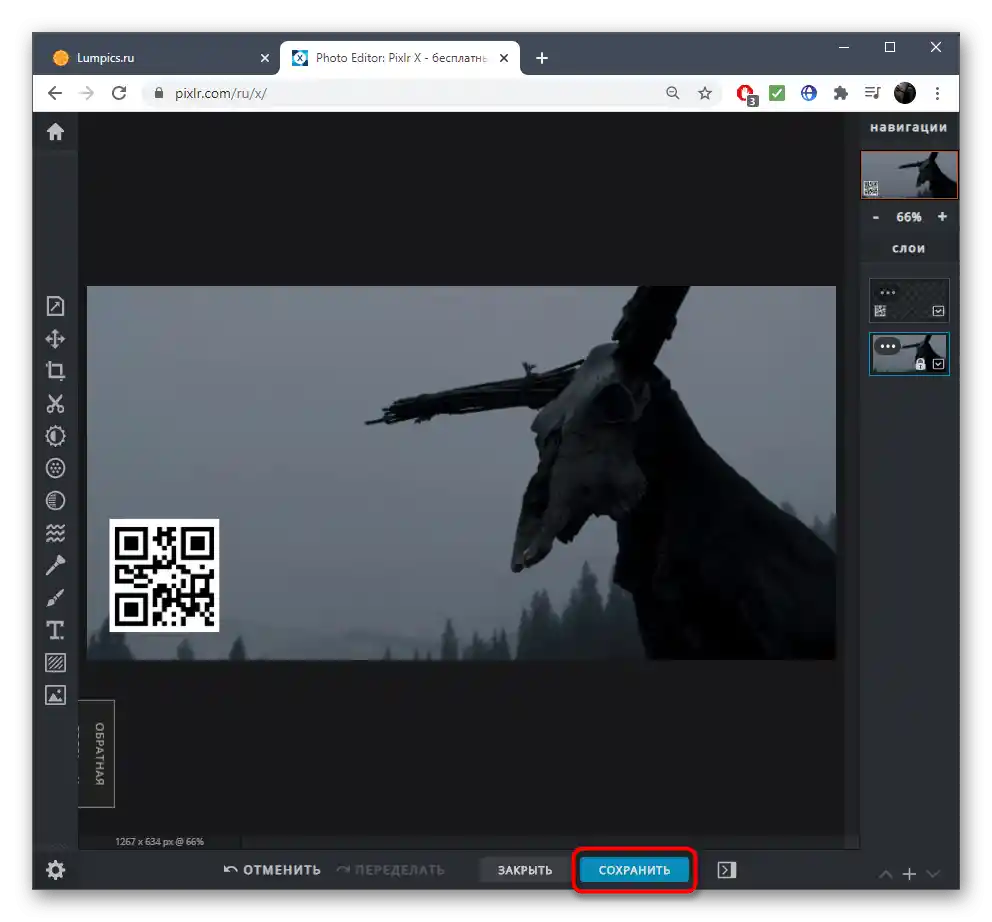
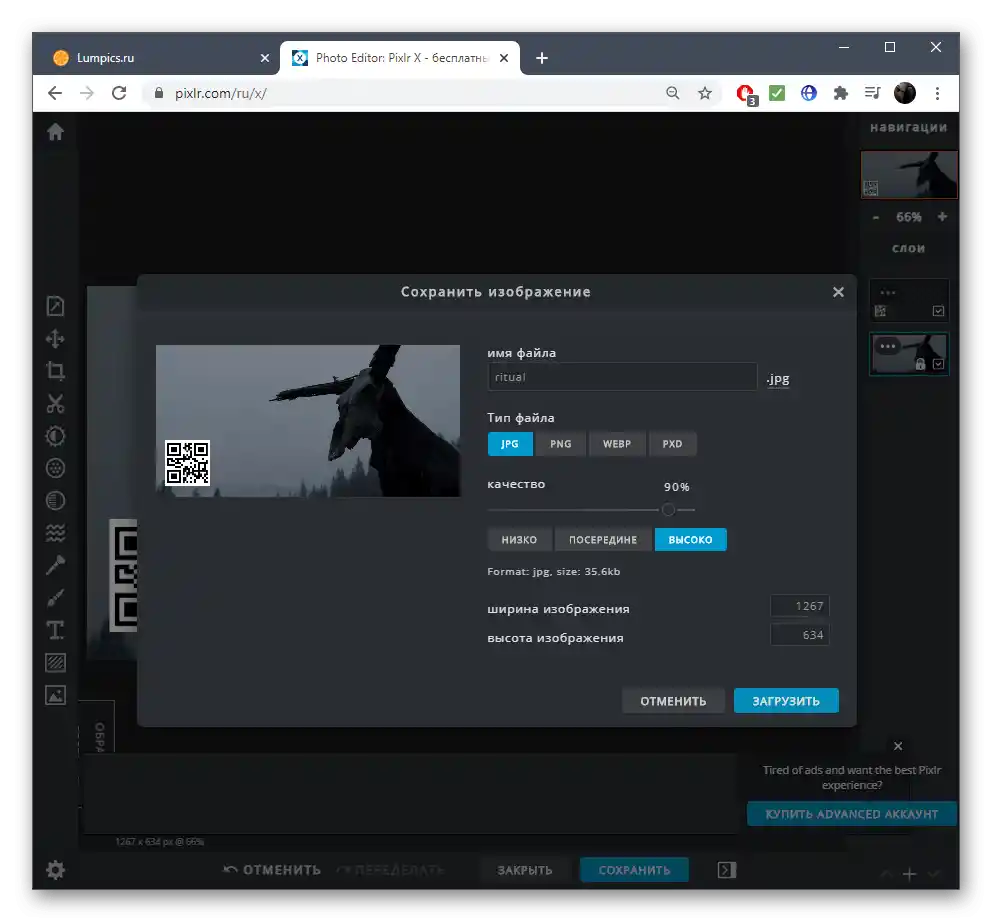
توجد أيضًا محررات رسومية أخرى تعمل عبر الإنترنت وتناسب تنفيذ العملية المعنية. يمكنك الاطلاع على بعض منها في مقال آخر على موقعنا، من خلال الرابط أدناه.
لمزيد من التفاصيل: محررات الرسوميات عبر الإنترنت